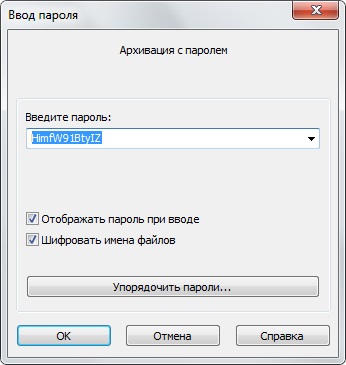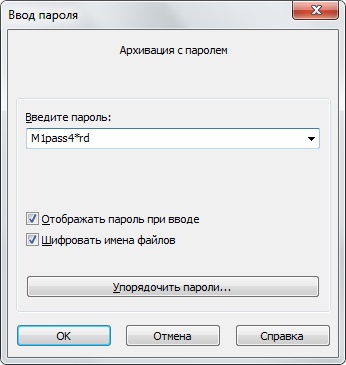Те, що архіватор WinRAR популярний і використовується повсюдно ні для кого не новина. Хтось заперечить, що формат zip, вбудований в Windows, набагато зручніше і працює як звичайна папка. Так, у нього є свої переваги, але і недоліків вистачає. Один з них - неможливість надійно зашифрувати створений архів, а ось WinRAR це вміє робити особливо добре. За наявності не самого простого пароля, зловмисникові буде вкрай складно, а в більшості випадків неможливо, підібрати використовуваний в захисних цілях пароль. У цьому короткому огляді ми розповімо і покажемо користувачеві кілька простих правил для надійного шифрування паролів rar-формату.
Відразу уточнимо, що з появою 5-й гілки архиватора. самі розробники стали розділяти архіви на два типи - 4.x і 5.0. Що цілком логічно, адже нова версія має несумісними зі старою можливостями. Наприклад, RAR5 підтримує більш прогресивний алгоритм шифрування AES-256, тоді як раніше був доступний тільки 128-бітний варіант. Тому варто наперед подумати про створюваних файлів і чи буде хтось працювати з ними крім вас, адже тоді може гостро постати питання сумісності. Звичайно, при виникненні подібних проблем можна за пару минути встановити актуальну версію, але це вже інша історія.
Приклад створення "правильного" архіву з паролем
Інтерфейс створення архіву за допомогою WinRAR, впевнені, всім знайомий. Ми не будемо зупинятися на нікому не потрібних деталях, відзначимо лише найбільш важливі моменти.
Крок 1. Вибираючи формат - вибираємо алгоритм шифрування архіву
Трохи вище ми вже це відзначали, тепер доповнимо. У WinRAR можна створити архів трьох типів, а точніше форматів:- .rar (або RAR4) - класичний варіант, при установці пароля дані шифруються за допомогою алгоритму AES-128.
- .zip - зручний, тому що для відкриття в системі не потрібен сам WinRAR, досить вбудованого функціоналу. Мінус - не такий просунутий алгоритм шифрування пароля, підбір пароля за допомогою спецсофта відбувається значно швидше.
- Теж .rar (або RAR5) - зовні не відрізняється, але у версії WinRAR 4.x відкрити такий не вийде. Найбільш досконале шифрування алгоритмом AES-256.
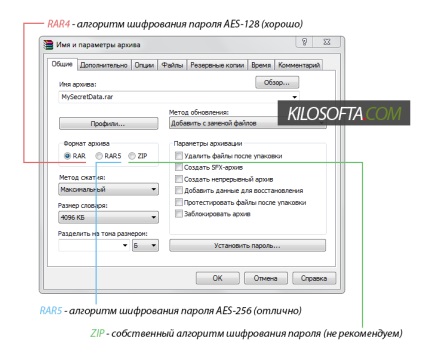
Крок # 2. установка пароля
Отже, формат обраний з розумінням справи. Далі натискаємо на заповітну кнопку справа внизу вікна "Встановити пароль" і перед нами відкриється нехитрий інтерфейс введення пароля:- Пункт "Шифрувати імена файлів" бажаний, але не обов'язковий, потрібен у разі необхідності приховування назв файлів і папок. Однак, якщо ви встановлюєте на дані архів пароль, то навіщо комусь бачити його вміст?
- Вибір пароля - вкрай важливо не вводити поєднань на зразок qwerty. дати народження або будь-якого іншого банального варіанту. Використовуйте три простих правила - довжина пароля мінімум 8-10 символів, використовуйте букви, цифри і спецсимволи, верхній і нижній регістри. При такому варіанті для підбору пароля знадобиться дуже багато часу, що в 99% випадків зупинить зловмисника. Далі ми наведемо кілька прикладів непоганих паролів.